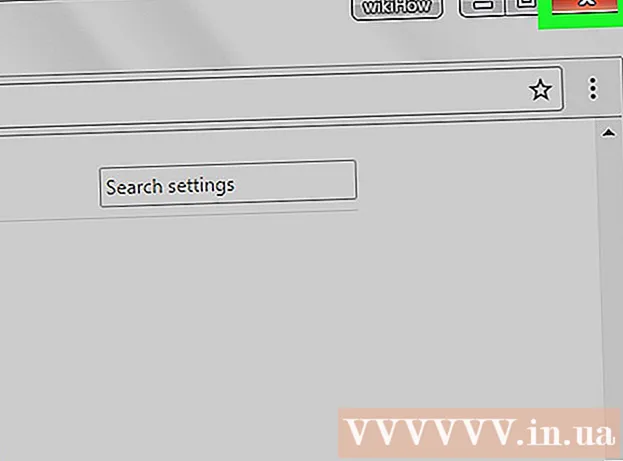Autor:
Laura McKinney
Data Utworzenia:
4 Kwiecień 2021
Data Aktualizacji:
1 Lipiec 2024

Zawartość
EML to format plików programów Outlook i Outlook Express opracowany przez firmę Microsoft. Pliki EML to archiwa e-mail, które pomagają zachować oryginalny tytuł i format HTML. Większość przeglądarek poczty obsługuje pliki EML, ale jeśli nie masz zainstalowanej przeglądarki poczty lub korzystasz z urządzenia mobilnego, istnieje kilka sposobów otwarcia tego pliku.
Kroki
Rozwiązywanie problemów
Pliki EML nie mogą być otwierane w programie Outlook Express po instalacji. Zwykle dzieje się tak, ponieważ inny program przejął kontrolę nad rozszerzeniem EML. Będziesz musiał zresetować skojarzenia plików dla programu Outlook Express.
- Zamknij program Outlook Express, jeśli jest otwarty.
- naciśnij ⊞ Win+R.
- Import msimn / reg i naciśnij ↵ Enter. To jest resetowanie skojarzeń plików dla programu Outlook Express. Odtąd plik EML otworzy się automatycznie w Express po dwukrotnym kliknięciu.

Sprawdź rozszerzenie. Niektórzy użytkownicy zgłaszali, że kopie zapasowe utworzone przez Windows Live Mail przekształciły rozszerzenie EML ( * ._ eml zamiast *. eml). Jeśli nie możesz otworzyć pliku EML, spróbuj sprawdzić, czy rozszerzenie zostało zmodyfikowane.- Zobacz krok 2 w tej sekcji, aby włączyć rozszerzenia plików, jeśli je ukryłeś.
- Zmień nazwę plików EML na rozszerzenie * ._ eml odznaczyć _.
Metoda 1 z 4: w systemie Windows

Otwórz plik EML w przeglądarce poczty. Plik EML to w rzeczywistości wiadomość e-mail w postaci pliku. Najłatwiejszym sposobem otwarcia tego typu plików jest użycie przeglądarki poczty, takiej jak Outlook, Outlook Express, Windows Live Mail lub Thunderbird.Większość nowych wersji tych programów automatycznie obsługuje pliki EML, więc wystarczy kliknąć dwukrotnie, aby otworzyć plik.- Po otwarciu pliku EML w przeglądarce poczty możesz pobrać załączniki z tym plikiem i przeglądać standardowe obrazy i formaty.
- Jeśli nie masz przeglądarki poczty lub nie możesz otworzyć pliku EML w przeglądarce poczty, kontynuuj poniżej.

Zmień rozszerzenie, aby wyświetlić ten plik w przeglądarce internetowej. Plik EML ma wiele podobieństw z MHTML i zmianą rozszerzenia na *. mht szybko przekonwertuje plik do formatu, który można otworzyć w przeglądarce Internet Explorer. Chociaż inne przeglądarki internetowe mogą otwierać pliki MHT, Internet Explorer jest jedyną przeglądarką, która wyświetla standardowy format. Jednak ta metoda nie pozwala na pobieranie załączników.- Włącz rozszerzenia plików, jeśli je ukryłeś. W systemie Windows 8 można zaznaczyć pole „Rozszerzenia nazw plików” na karcie Widok w oknie Eksploratora. W przypadku starszych wersji systemu Windows otwórz Panel sterowania i wybierz Opcje folderów. Kliknij kartę Widok i usuń zaznaczenie pola „Ukryj rozszerzenia znanych typów plików” (Ukryj rozszerzenia znanych typów plików).
- Kliknij prawym przyciskiem myszy plik EML i wybierz „Zmień nazwę”.
- Usuń rozszerzenie .eml i zastąpiony .mht. System Windows ostrzeże Cię, że może to spowodować awarię pliku. Twoim zadaniem jest potwierdzenie zmiany numeru wewnętrznego.
- Otwórz plik w przeglądarce Internet Explorer. To jest domyślny program dla plików MHT. Możesz kliknąć plik prawym przyciskiem myszy, wybrać „Otwórz za pomocą” i wybrać z listy Internet Explorer. Internet Explorer wyświetli plik MHT w prawie takim samym formacie, jak w przeglądarce poczty.
Pobierz i zainstaluj FreeViewer EML File Viewer. Możesz pobrać program bezpłatnie pod adresem: http://www.freeviewer.org/eml/.
- Uzyskaj dostęp do katalogu zawierającego plik EML.
- Kliknij dwukrotnie folder. Pliki EML zostały posortowane. Teraz możesz kliknąć dowolny plik EML, aby wyświetlić zawartość.
- Możesz także wyświetlić wszystkie załączniki do wiadomości e-mail.
Wyświetl plik jako zwykły tekst. Jeśli nie możesz otworzyć pliku w przeglądarce poczty lub nie możesz przekonwertować go do otwarcia w przeglądarce Internet Explorer, możesz wyświetlić plik jako zwykły tekst. Tekst będzie miał dziwne znaki, ale nadal możesz zobaczyć tekst główny wraz z linkami. Nie możesz jednak przeglądać zdjęć ani załączników.
- Kliknij prawym przyciskiem myszy plik EML i wybierz „Otwórz za pomocą”.
- Wybierz Notatnik z listy programów.
- Znajdź kartę i . To jest cecha charakterystyczna nagłówka wiadomości e-mail. Możesz wyświetlić treść wiadomości e-mail w tej sekcji, ale może być konieczne pominięcie części kodu HTML.
- Znajdź kartę aby zobaczyć link. Możesz skopiować i wkleić adres URL pokazany tutaj do przeglądarki internetowej, aby uzyskać dostęp do ścieżki wymienionej w pliku EML.
Metoda 2 z 4: na komputerze Mac
Otwórz plik EML w Apple Mail. Jest to program wstępnie zainstalowany w systemie OS X, który umożliwia otwieranie i przeglądanie pełnej zawartości pliku EML.
- Kliknij prawym przyciskiem myszy (lub naciśnij Ctrl i kliknij) na pliku EML i wybierz „Otwórz za pomocą ...”.
- Wybierz „Mail” z listy programów. Plik EML otworzy się w Apple Mail. Możesz to zrobić nawet bez konta e-mail skonfigurowanego w programie Mail.
Użyj programu Microsoft Entourage lub Outlook dla komputerów Macintosh. Jeśli masz pakiet Office 2008 lub 2011, możesz zainstalować przeglądarkę poczty Microsoft, aby otwierać pliki EML. Oprogramowanie Office 2008 obejmuje program Entourage, a pakiet Office 2011 zastąpił program Entourage programem Outlook dla komputerów Macintosh. Być może nie zdecydowałeś się na instalację przeglądarki poczty podczas instalowania oprogramowania Office.
- Po zakończeniu instalacji kliknij prawym przyciskiem myszy (lub naciśnij Ctrl i kliknij) na pliku EML i wybierz „Otwórz za pomocą ...”. Wybierz Entourage lub Outlook z aktualnie wyświetlanej listy programów.
Rozpakuj plik za pomocą Stufflt Expander. Jest to darmowy program do dekompresji dla OS X i możesz go użyć do wyodrębnienia informacji z pliku EML.
- Pobierz i zainstaluj StuffIt Expander z lub w Mac App Store.
- Przeciągnij plik EML do okna Stufflt. Możesz dekompresować wiele plików EML w tym samym czasie, przeciągając wszystkie pliki do okna w tym samym czasie.
- Otwórz nowy folder utworzony specjalnie dla każdego pliku EML. Zobaczysz załączoną zawartość i obraz przekonwertowany na pojedyncze pliki, obok pliku tekstowego zawierającego treść wiadomości e-mail.

Wyświetl plik EML jako zwykły tekst. Jeśli nie masz przeglądarki poczty i nie możesz zainstalować Stufflt Expander, możesz otworzyć plik EML w TextEdit. W ten sposób nadal możesz zobaczyć zawartość i ścieżkę wiadomości e-mail. Nie możesz jednak wyświetlić obrazu i otworzyć załącznika. Reklama
Metoda 3 z 4: na iPadzie

Pobierz i zainstaluj aplikację Klammer. Jest to aplikacja dostępna w App Store za 0,99 USD (równowartość 23 000 VND). Będziesz mógł otwierać i przeglądać zawartość pliku EML za pomocą tej aplikacji. Obecnie jest to jedyny sposób przeglądania plików EML bez wstępnej konwersji na innej platformie.
Otwórz aplikację Mail (lub inną aplikację zawierającą plik EML, który chcesz otworzyć). Możesz używać Klammera do otwierania plików EML załączonych do wiadomości e-mail, w Dropbox lub innej usłudze przechowywania w chmurze lub w dowolnym programie obsługującym pliki.
- Jeśli używasz Mail, musisz stuknąć załącznik, aby pobrać zawartość na iPada. Musisz także pobrać pliki na iPada, korzystając z Dropbox lub Dysku Google.
- Jeśli nie możesz pobrać załącznika, spróbuj przekazać wiadomość e-mail do siebie i pobrać ją ponownie.

Stuknij pobrany plik. Zostaniesz poproszony o wybranie aplikacji do otwarcia pliku.
Wybierz „Otwórz w Klammerze” (Otwórz w Klammer). Plik EML zostanie pobrany do aplikacji Klammer, a zawartość zostanie wyświetlona w standardowym formacie. Reklama
Metoda 4 z 4: w systemie Android
Pobierz bezpłatną aplikację EML Reader. Domyślnie Android nie obsługuje formatu EML. Jedynym sposobem otwierania plików EML na urządzeniu z Androidem jest zainstalowanie aplikacji.
- Aplikacja EML Reader FREE jest oceniana wyżej niż istniejący czytnik EML, ale nadal możesz wybrać inny, jeśli chcesz. Po prostu wyszukaj „czytnik eml” w sklepie Google Play.
Otwórz plik EML. Sposób otwarcia pliku EML będzie zależeć od sposobu otrzymania pliku.
- Jeśli otrzymałeś plik EML jako załącznik, otwórz wiadomość e-mail zawierającą plik w aplikacji Gmail lub Mail, a następnie stuknij załącznik EML.
- Jeśli pobrałeś plik EML ze strony internetowej, użyj aplikacji Menedżer plików, aby otworzyć folder pobierania lub otwórz aplikację EML Reader FREE, aby wyświetlić plik.
Wybierz z listy aplikacji EML Reader FREE. Po otwarciu pliku EML zostaniesz poproszony o wybranie aplikacji. Aplikacja EML Reader Free powinna pojawić się na tej liście. Wybierz opcję „Zawsze”, aby powiązać plik EML z nową aplikacją obsługi.
Zobacz plik EML. Aplikacja EML Reader FREE podzieli plik EML na różne sekcje, w tym Od / Do, Data, Temat, Tekst, HTML. i załączniki.
- Sekcja „Tekst” zawiera zawartość pliku EML.
- Sekcja „HTML” wyświetla wiadomość e-mail w jej oryginalnym formacie.
Naciśnij i przytrzymaj załącznik, aby go otworzyć. Zobaczysz listę załączników u dołu wyświetlacza. Są to wszystkie obrazy używane do tworzenia wiadomości e-mail w formacie HTML i plików załączonych do wiadomości e-mail.
- Po naciśnięciu i przytrzymaniu załącznika pojawi się nowe menu. Wybierz „Otwórz” i wybierz aplikację, która może odczytywać pliki tego typu. Możesz także wybrać opcję „Zapisz”, aby wyodrębnić pliki z pliku EML i zapisać w tym samym katalogu.